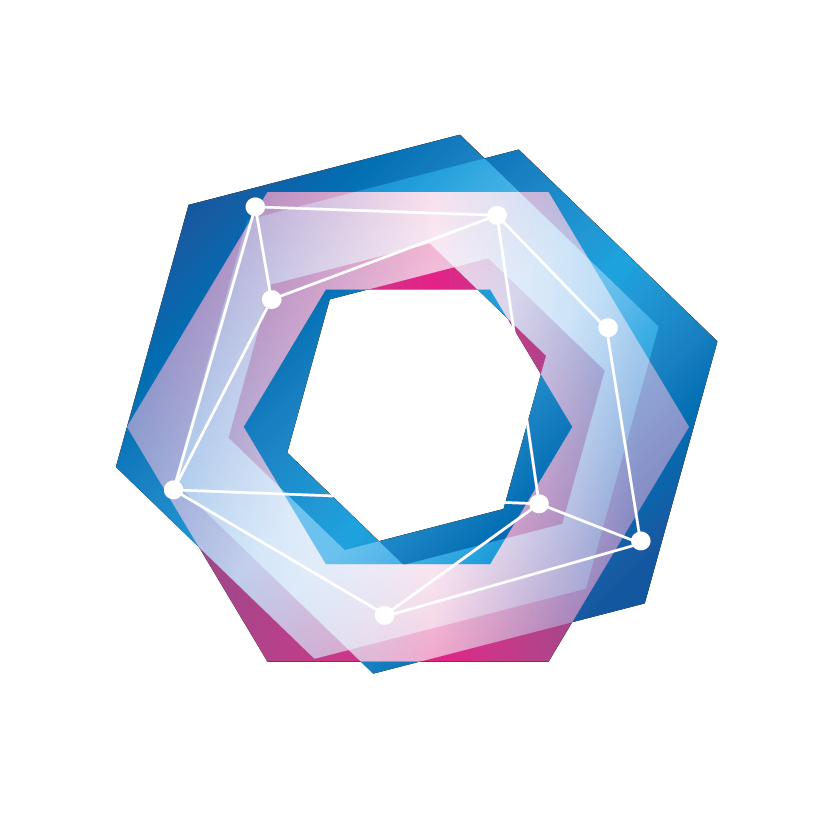Installazione versione virtual
IMPORTANTE:
I file di installazione delle macchine virtuali Proxima sono disponibili nell’articolo dedicato: Download versione virtual. L’accesso alla pagina è protetto da password, che può essere richiesta al nostro supporto tecnico.
La soluzione Proxima Virtual viene distribuita come macchina virtuale a 64 bit, architettura x86, ed è nativamente compatibile con i seguenti hypervisor:
- VMware ESXi 6 o superiore
- KVM e derivati (es. Proxmox VE, OpenStack)
- Microsoft Hyper-V Server 2012 R2 o superiore
Requisiti
IMPORTANTE:
L’utilizzo del modulo Call Center richiede almeno 8 vCore e 16 GB di RAM.
Fino a 20 utenti
- 1 Processore (>=Xeon)
- 2 vCore
- 4 GB di RAM
- 1 NIC 100/1000
- Disco SSD 60 GB
Fino a 100 utenti
- 1 Processore (>=Xeon)
- 4 vCore
- 8 GB di RAM
- 1 NIC 100/1000, dedicata se possibile
- Disco SSD 60 GB
Fino a 1000 utenti
- 1 Processore (>=Xeon)
- 8 vCore
- 16 GB di RAM
- 1 NIC 100/1000, dedicata se possibile
- Disco SSD 60 GB
Procedura per la creazione di una nuova macchina virtuale su sistemi VMware:
Per creare una nuova macchina virtuale su sistemi VMware è sufficiente importare il file OVA sull’hypervisor e assegnare un nome alla macchina.
Durante l’importazione, il sistema avvierà un wizard guidato che vi accompagnerà nella configurazione della macchina virtuale.
Qualora il wizard non fosse disponibile nel vostro ambiente, è possibile procedere manualmente, assegnando le risorse in conformità con i requisiti indicati sopra.
Procedura per la creazione di una nuova macchina virtuale su sistemi KVM o derivati:
- Creare una nuova macchina virtuale con nome “Proxima” o a proprio piacimento;
- Assegnare le seguenti specifiche minime alla nuova macchina virtuale:
- 1 Processore con almeno 2 core (Xeon qualsiasi famiglia);
- vCore e RAM come da requisiti;
- 1 Scheda di rete (meglio se dedicata) tipo “RTL8xxx” o “Virtio”. La macchina ne può gestire fino a 2;
- 1 Disco (agganciare alla macchina l’immagine qcow2 scaricata). Nelle opzioni lasciare lasciare le impostazioni di default (Bus disco: “virtio”, formato storage “qcow2”);
- Avviare la nuova macchina.
Procedura per la creazione di una nuova macchina virtuale su sistemi Hyper-V:
ATTENZIONE!
Per attivare macchine virtuali Hyper-V e procedere con la sua configurazione è necessario scrivere a “attivazioni@myproxima.info” e richiedere un file di licenza per la macchina fornendo l’IP pubblico e i MAC address assegnati alla VM.
- Creare una nuova macchina virtuale di “generation 1” (o generazione 1, in base alla lingua del vostro sistema) con nome “Proxima” o a proprio piacimento;
- Assegnare le seguenti specifiche minime alla nuova macchina virtuale:
- 1 Processore con almeno 2 core (Xeon qualsiasi famiglia);
- vCore e RAM come da requisiti;
- 1 Scheda di rete (meglio se dedicata) tra quelle disponibili. La macchina ne può gestire fino a 2;
- 1 Disco (impostare il disco VHDX presente nella cartella “Virtual Hard Disks” del file zip scaricato).
- Avviare la nuova macchina.
Configurazione rete
ATTENZIONE!
La macchina non effettua routing tra le schede di rete, è necessario usare un router per svolgere questa funzionalità.
Di default la macchina partirà con la seguente configurazione:
- La scheda di rete #1 (eth0) è configurata in statico con IP 192.168.10.10 e subnet 255.255.255.0 ;
- La scheda di rete #2 (eth1) è configurata in DHCP.
In seguito, mediante le credenziali fornite, è possibile accedere alla CLI e tramite il comando “netconfig” modificare la configurazione di rete a proprio piacimento.